ps给街道美女图片加上淡绿韩系色(5)
来源:photoshop联盟
作者:Sener
学习:916人次
4、按Ctrl+ J 把当前可选颜色调整图层复制一层,不透明度改为:30%,效果如下图。

5、创建曲线调整图层,对蓝色进行调整,参数设置如图15,效果如图16。这一步增加图片的黄色。
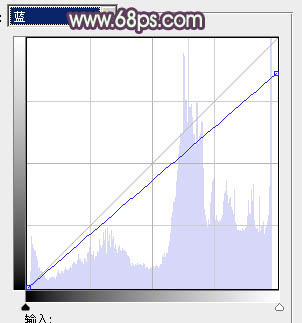


5、创建曲线调整图层,对蓝色进行调整,参数设置如图15,效果如图16。这一步增加图片的黄色。
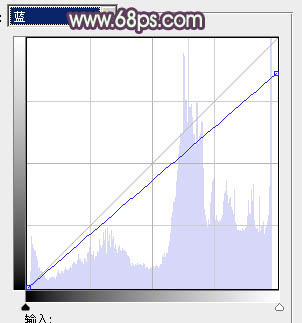

学习 · 提示
相关教程
关注大神微博加入>>
网友求助,请回答!







